- Auteur : Zombie1111
- Version de Minecraft : 1.18.2
- Type de Map : Parkour
Zombie1111, auteur de Just Press Spacebar 3 n’en est pas à son premier coup d’essai. Comme le nom l’indique, il s’agit du 3ème épisode et nous vous avions présenté il y a quelques temps Just Press Spacebar 2 qui avait rencontré un certain succès. Pour rappel, il s’agit d’une carte de type parkour assez rapide qui possède un système de menu unique, des blocs mobiles et son propre système complexe de classement et de chronométrage. Collectez des bonus vous donnant des avantages comme le double saut ou les Elytres sur le chemin de l’End et explorez 15 niveaux différents, chacun avec ses propres thèmes et obstacles.
Vous pourrez faire le choix de faire la course contre vos amis dans le mode course, ou si vous préférez, faites le speedrun de la carte tout seul dans le mode speedrun. Vous pouvez également choisir de profiter de la carte avec vos amis, mais vous considérez-vous assez bon pour obtenir les médailles d’or situées dans les 15 niveaux ?
Caractéristiques de la carte :
- Blocs mobiles
- Double saut et élytre en bonus
- Multijoueur convivial
- 3 modes de jeu uniques
- Parkour rapide et moyennement difficile, amusant pour tous les joueurs.
- 15 niveaux différents de haute qualité
- Un système de menu unique
- Effets sonores, effets visuels et textures personnalisés
- Système intelligent de points de contrôle et de téléportation automatique
- Système avancé de chronométrage et de classement
- Classement officiel pour que les speedrunners puissent comparer leurs meilleurs temps.
Trailer :
Galerie :
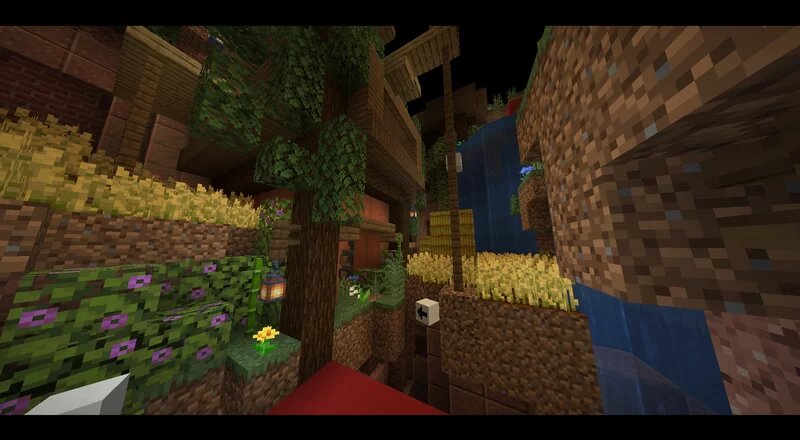
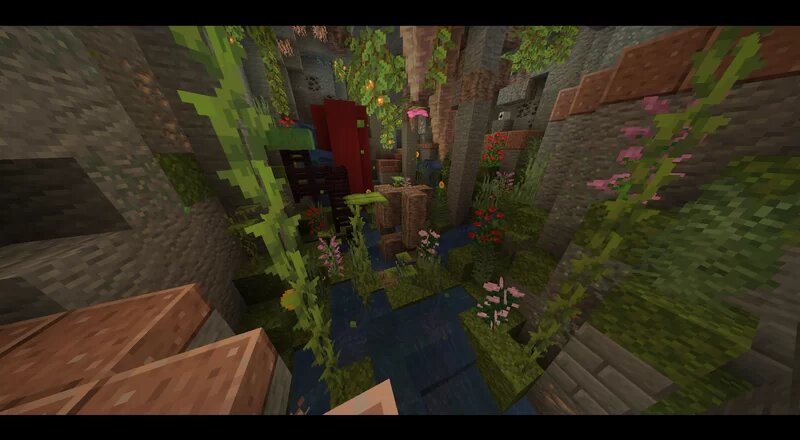
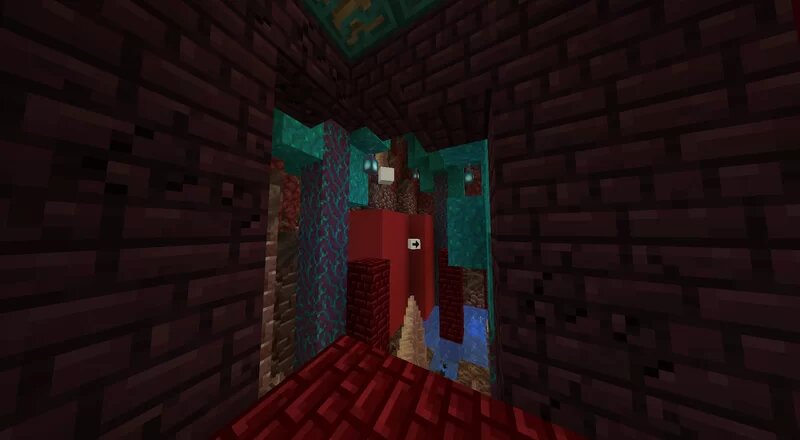
Téléchargement
Comment installer une map sur Minecraft ?
Commencez par télécharger la map puis trouvez votre dossier .minecraft :
• Windows : Allez dans le menu Démarrer, puis rendez-vous dans Exécuter. Sinon, faites Touche Windows + R. Ensuite, tapez %appdata% dans la barre de recherche, puis allez dans le dossier .minecraft.
• Linux : Appuyez en même temps sur ALT + F2. Vous devriez normalement avoir votre .minecraft.
Si vous ne le voyez pas, activez les dossiers cachés avec la combinaison CTRL + H.
• Mac : Votre dossier minecraft se trouve dans Utilisateur > Bibliothèque > Application Support. Si vous ne trouvez pas Application Support, faites Finder > Barre des menus : Aller + Maintenir ALT > Bibliothèque.
Ouvrez l’archive de la map, et transférez le dossier qui s’y trouve dans le dossier saves.
Lancez le jeu, et amusez-vous bien !
Si vous souhaitez plus de détails sur la procédure d’installation, consultez notre guide qui explique en détail comment installer une Map sur Minecraft

![[Map] Just Press Spacebar 3 [1.18.2] Map : Just Press Spacebar 3](https://www.minecraft-france.fr/wp-content/uploads/2022/05/map-just-press-spacebar-3.png)